WSL 준비
WSL은 windows 10 이상에서만 사용 가능하다고 한다.
필요하다면 윈도우 업데이트 할 것.
WSL 설치
근데 win10 이상이면 기본으로 깔려있다.. 아마도
WSL 2 모드로 변경
posershell 열고
wsl -l -v하여, 배포된 리눅스 이름(distribution name)와 버전 확인.
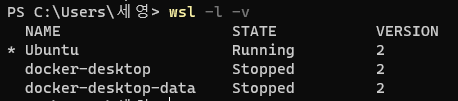
나같은 경우 Ubuntu라고만 뜨는데, 뒤에 숫자가 붙은 분들도 계실거임. 아무튼 저 Ubuntu를 버전2로 바꿔주어야 한다. (위 사진에서 나는 이미 바꾼 상태라 2라고 뜹니다) 이 문자열을
다시 powershell에서
wsl --set-version <distribution name> 2
# wsl --set-version Ubuntu 2실행. 그러면 WSL버전이 2로 바뀐다. 시간 좀 걸림.
MySQL 준비
https://docs.microsoft.com/ko-kr/windows/wsl/tutorials/wsl-database
개인 프로젝트 용도라면 아래 과정은 WSL root 계정으로 실행하길 추천...! 권한 문제로 머리아프니까 아싸리 root로 진행하자.
MySQL 설치
- WSL 터미널 실행
sudo apt updatesudo apt install mysql-servermysql --version해서 버전 잘 뜨면 설치 완료.
비밀번호/보안 설정
sudo mysql_secure_installation
실행하면, 몇가지 보안 옵션에 대해 설정할 수 있다. 하고싶은대로 하면 된다!
이러면 끝임.. 정말 어이가 없을 정도로 간단함... ㅜ.ㅜ
실행
프롬프트를 열고싶으면 sudo mysql 실행
그러면 대화형 프롬프트가 나타남. 하고싶은대로 쿼리 날리면 됨.
TPC-C
설치
이것도 혹시모르니 다 root계정에서 하자
아래 명령어들 WSL 터미널에 넣기
$ sudo apt-get install libmysqlclient-dev
$ git clone https://github.com/Percona-Lab/tpcc-mysql.git
$ cd tpcc-mysql/src
$ make벤치마크 돌려보기
DB 만들기
돌려보기 전에, TPC-C 돌려보기 위한 DB 테이블 하나 만들자.
$ sudo mysql -u root -e "CREATE DATABASE tpcc;"
$ sudo mysql -u root tpcc < /path/to/tpcc-mysql/create_table.sql
$ sudo mysql -u root tpcc < /path/to/tpcc-mysql/add_fkey_idx.sql/path/to/tpcc-mysql은 각자 tpcc 설치한 경로로 수정해서 돌리기.
데이터 로드
이제 tpcc 설치된 경로로 돌아가서, 데이터 로드하기
$ cd tpcc-mysql
$ ./tpcc_load -h 127.0.0.1 -d tpcc -u root -w 20TPC-C test 실행
$ ./tpcc_start -h 127.0.0.1 -S /tmp/mysql.sock -d tpcc -u root -w 20 -c 8 -r 10 -l 1200 | tee tpcc-result.txt끝
쉬운 길을 놔두고 12시간 삽질하는 사람이 있다?
- 오늘의 교훈
- 무작정 따라하지 말자
- 내 OS와 환경에 맞는 새 길을 개척하자
- 아니다 싶으면 빨리 다른 방법을 시도하자
데이터베이스프로젝트 과제로, TPC-C 를 사용하여 데이터베이스 성능을 분석하는 것이 나왔다.
리눅스 기반 수업인데, 나는 VMware 사용을 극혐하는 사람이라 WSL을 사용해서 해보기로 했다.
사실 WSL에 대한 정확한 이해도 없고... 그냥 윈도우 속 리눅스~ 요런 느낌으로 무작정 리눅스 기반 설치 방법을 따라했는데.... 10분이면 될 일을 괜한걸 따라한다고~ 어 이거 외않되 하면서 삽질하고~ 아주 시간을 갖다버린것이다
앞으로는 내 개발환경을 잘 이해하고... 해도해도 같은 오류가 계속 발생한다면 빠르게 다른 길도 탐색해보는 사람이 되자,,,,,,,, ㅜ

감사합니다. 도움이 됐습니다.